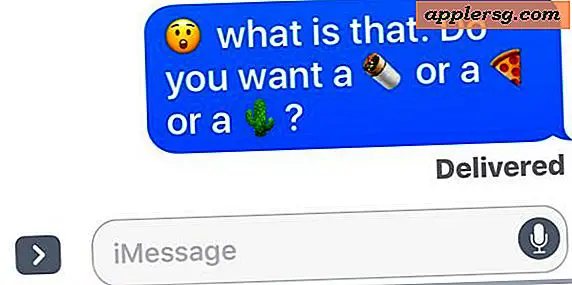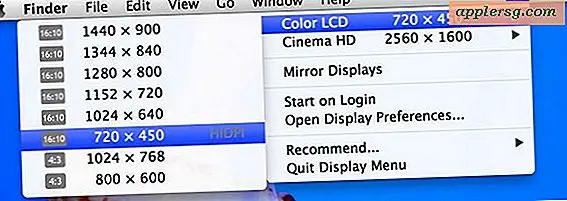วิธีอัปเดตไดรเวอร์ทั้งหมด
ความผิดปกติของอุปกรณ์มักเป็นผลมาจากไดรเวอร์ที่เข้ากันไม่ได้ ดังนั้น ตรวจสอบให้แน่ใจว่าไดรเวอร์ที่ติดตั้งได้รับการอัปเดตเป็นการบำรุงรักษาคอมพิวเตอร์เชิงป้องกัน หากไม่ได้ทำภารกิจนี้ คอมพิวเตอร์ของคุณ (และคอมพิวเตอร์ที่คุณรับผิดชอบ) อาจเสี่ยงต่อประสิทธิภาพการทำงานที่ไม่เสถียรและความน่าเชื่อถือ
ขั้นตอนที่ 1
คลิกที่ "เริ่ม" และเลือก "แผงควบคุม"
ขั้นตอนที่ 2
คลิกที่ "ระบบ" และไปที่แท็บ "ฮาร์ดแวร์" จากกล่องโต้ตอบ "คุณสมบัติของระบบ"
ขั้นตอนที่ 3
ไปที่ "ส่วนไดรเวอร์" และคลิกที่ "Windows Update"
ขั้นตอนที่ 4
เลือกตัวเลือก "หากอุปกรณ์ของฉันต้องการไดรเวอร์ ไปที่ Windows Update โดยไม่ต้องถามฉัน" คลิก "ตกลง"
ขั้นตอนที่ 5
ไปที่แท็บ "อัปเดตอัตโนมัติ" และเลือกตัวเลือก "อัตโนมัติ" เลือกความถี่และเวลาสำหรับการอัปเดตตามปกติจากตัวเลือกที่แสดงในรายการดรอปดาวน์ เมื่อทำการเลือกเสร็จแล้ว ให้คลิก "ใช้" แล้วคลิก "ตกลง"
ขั้นตอนที่ 6
ตรวจสอบเพื่อให้แน่ใจว่าคอมพิวเตอร์ของคุณมีการอัปเดตล่าสุดโดยไปที่เว็บไซต์ Windows Catalog ของ Microsoft (ดูส่วนทรัพยากรสำหรับลิงค์)

คลิกที่ "ตัวจัดการอุปกรณ์" ที่อยู่บนแท็บ "ฮาร์ดแวร์" คลิกขวาที่ฮาร์ดแวร์ที่ต้องการเพื่ออัปเดตไดรเวอร์ จากนั้นคลิกที่ "อัปเดตไดรเวอร์" คลิกที่โหนดส่วนขยาย---เครื่องหมายบวกและลบที่อยู่ถัดจากหมวดหมู่อุปกรณ์หลัก---เพื่อแสดงอุปกรณ์อื่นๆ ที่จำเป็นต้องอัปเดต